Diferentes looks de color pueden darle una declaración completamente nueva a una imagen y cambiar significativamente el estado de ánimo de la representación. No siempre es fácil encontrar el tono ideal que se adapte tanto a las personas como a los materiales de la imagen. En este tutorial, explicarás cómo implementar un flujo de trabajo de Morphing efectivo en Photoshop para crear una paleta de colores armoniosa. Esta guía es especialmente útil si deseas aplicar diferentes tonos de color a diferentes mitades de rostro.
Principales conclusiones
- El uso de capas de ajuste permite una flexibilidad en el diseño del color.
- Los modos de fusión juegan un papel crucial en el ajuste del tono.
- A través del uso de degradados, puedes dividir diferentes estados de color para lograr un efecto de morphing.
Guía paso a paso
Comienza por seleccionar tu imagen y abrirla en Photoshop. Asegúrate de que las personas en tu imagen sean claramente visibles, ya que deseas colorear sus mitades de rostro de manera diferente.
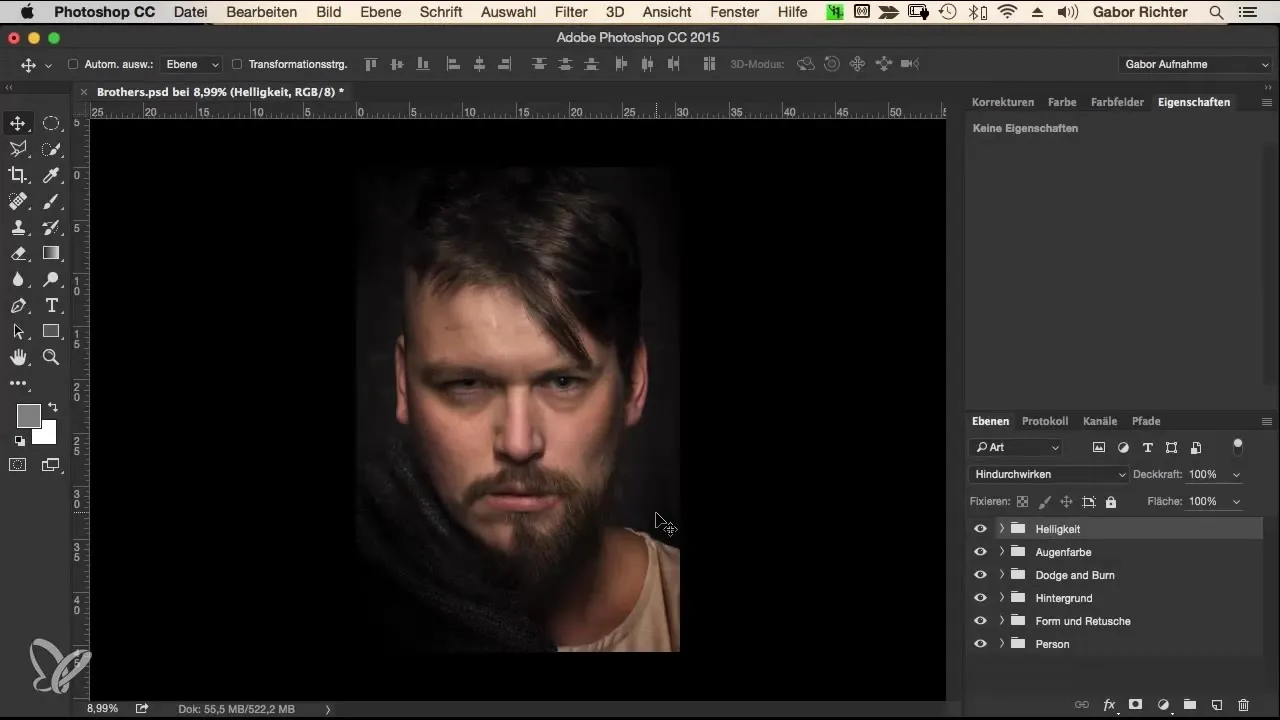
Primero, analizas la imagen base. Al observar a ambas personas, quizás notes que hay muchos tonos marrones. El cabello, la piel y la ropa de las personas representadas están dominados por matices de marrón.
Para iluminar el estado de ánimo general de la imagen y darle una apariencia más sofisticada, decides introducir un tono marrón cálido. Esto se logra creando una nueva capa de ajuste. Selecciona la opción "Color sólido" del menú.
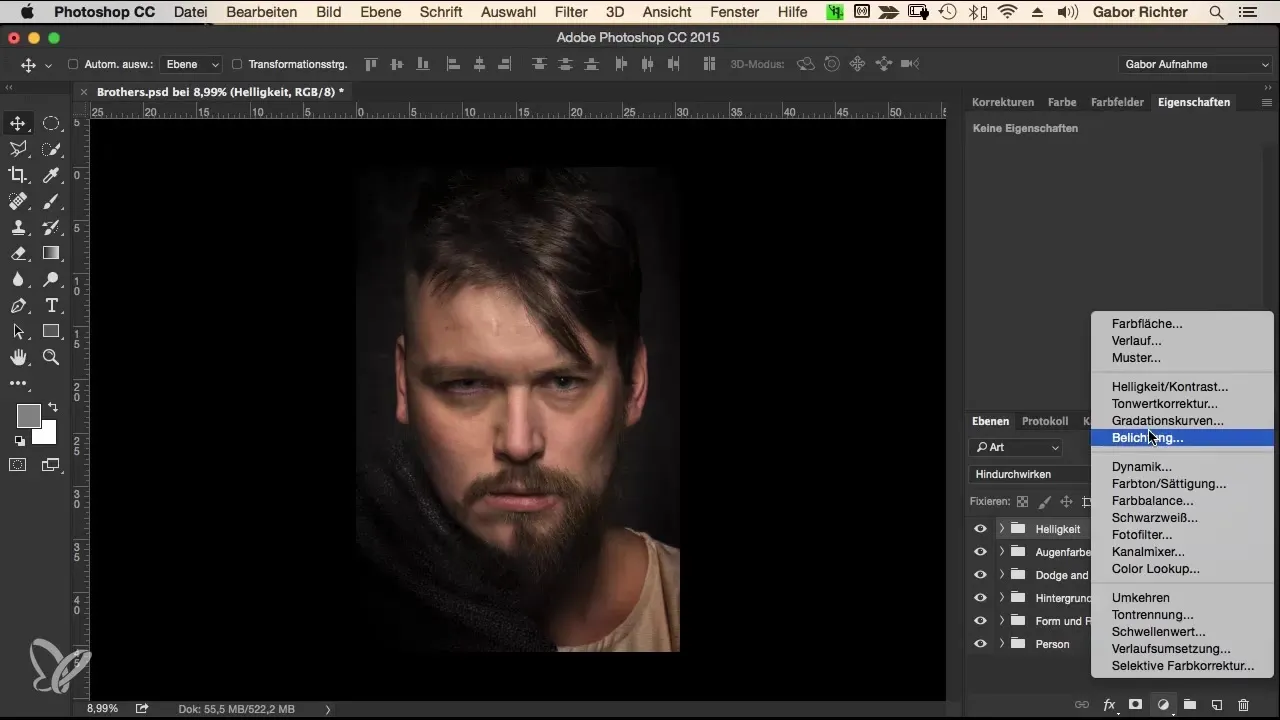
Ahora puedes ajustar cualquier color. Comienza con un rojo y confirma la selección. Al principio, es posible que el resultado no se vea óptimo y genere un tono rojo exagerado. Para corregir esto, reduces la opacidad de los colores.
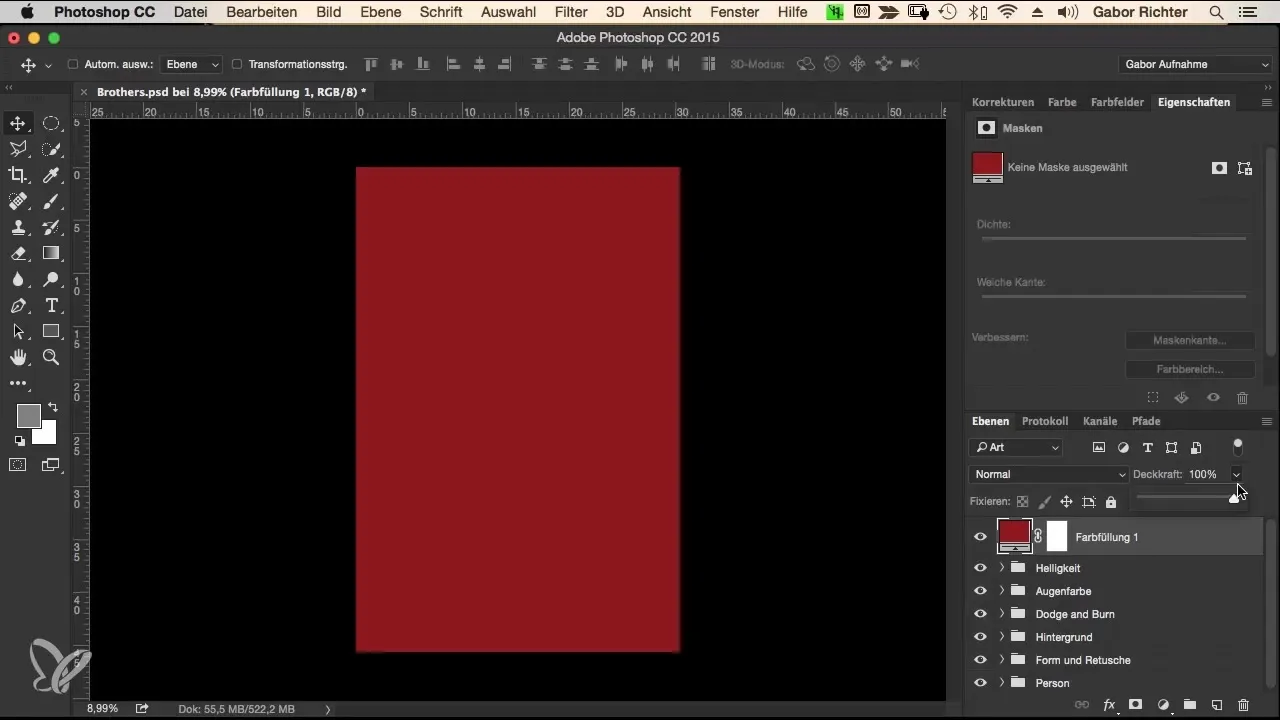
En lugar de simplemente reducir la opacidad, pruebas el modo de fusión "Luz suave". Este método permite integrar el look del color de una manera mucho más sutil. Ajusta la opacidad al 25 %, de modo que el rojo permanezca de fondo, pero no se vea exagerado.
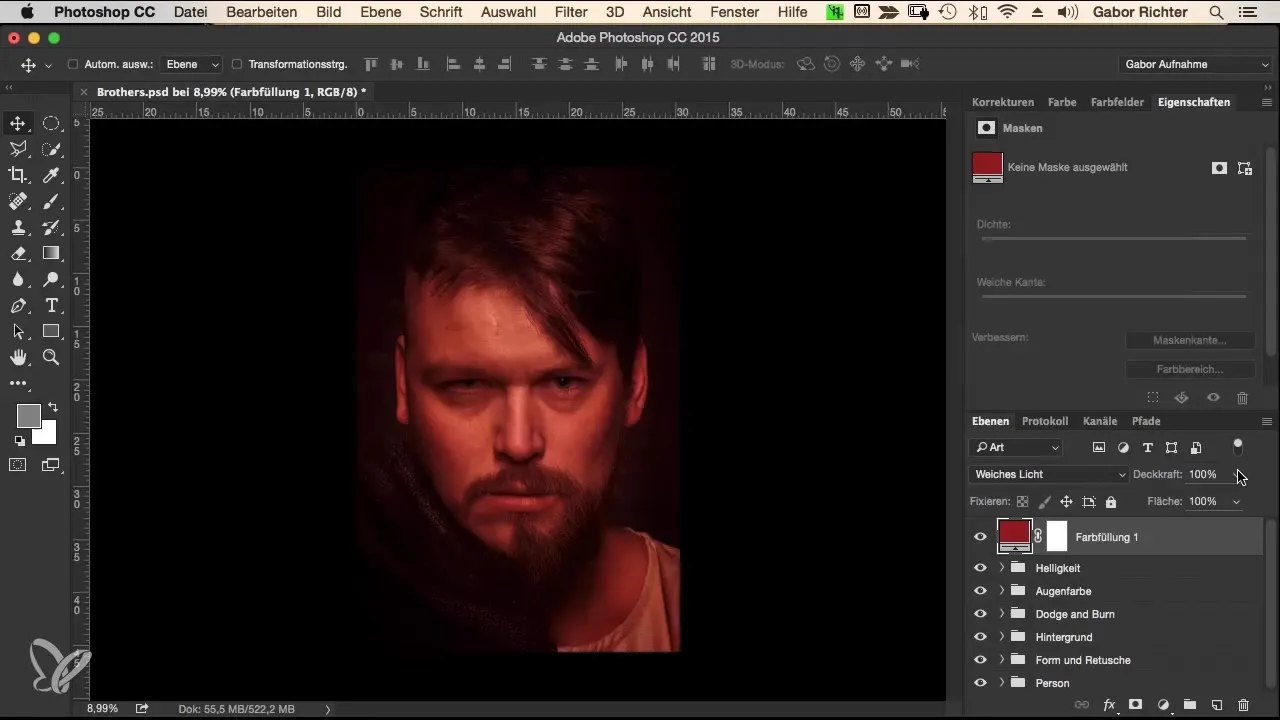
Si no te gusta el tono rojizo, siempre tienes la opción de cambiar el color. Regresa a la configuración de color sólido y experimenta hasta que logres un estado de ánimo más fresco y verdoso. Este es el momento en el que comienzas a introducir los tonos naranjas deseados y los añades a tu imagen total.
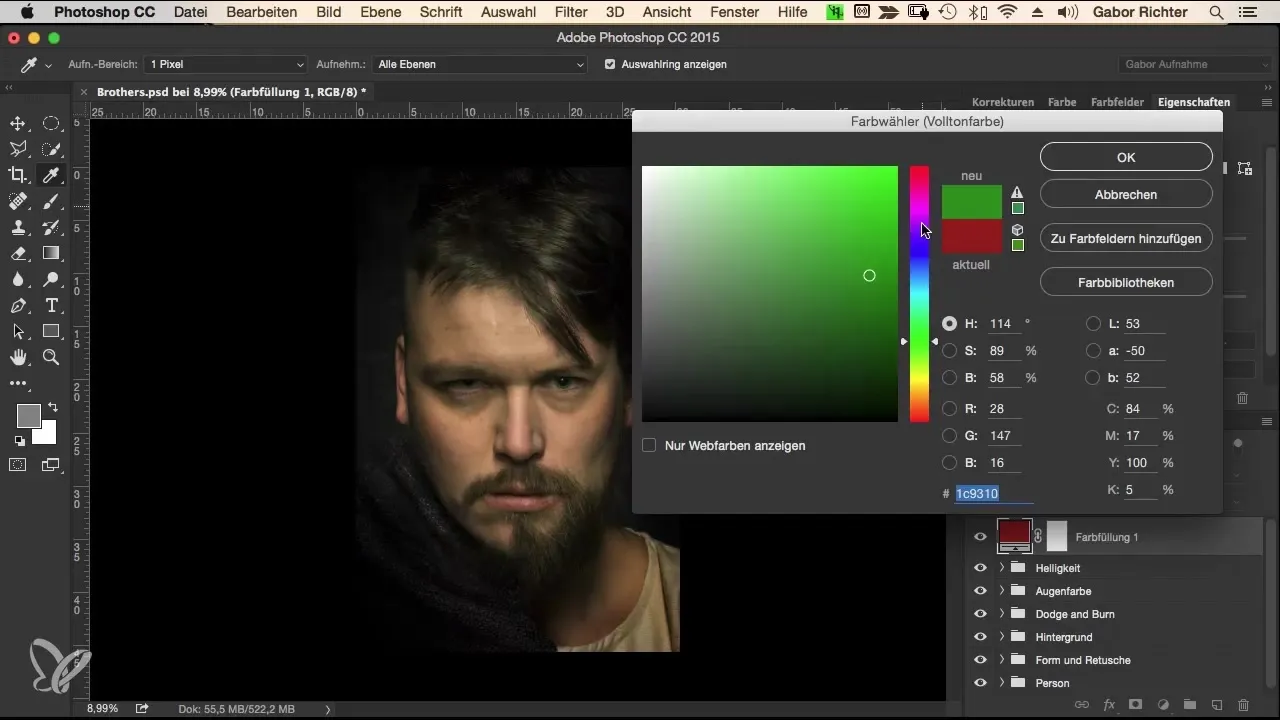
Ahora que has encontrado el tono marrón deseado, deseas ajustar más la imagen. Una forma interesante de hacerlo es dividir los rostros. Tu objetivo es hacer que la mitad izquierda del rostro se vea más fresca y la derecha más cálida.
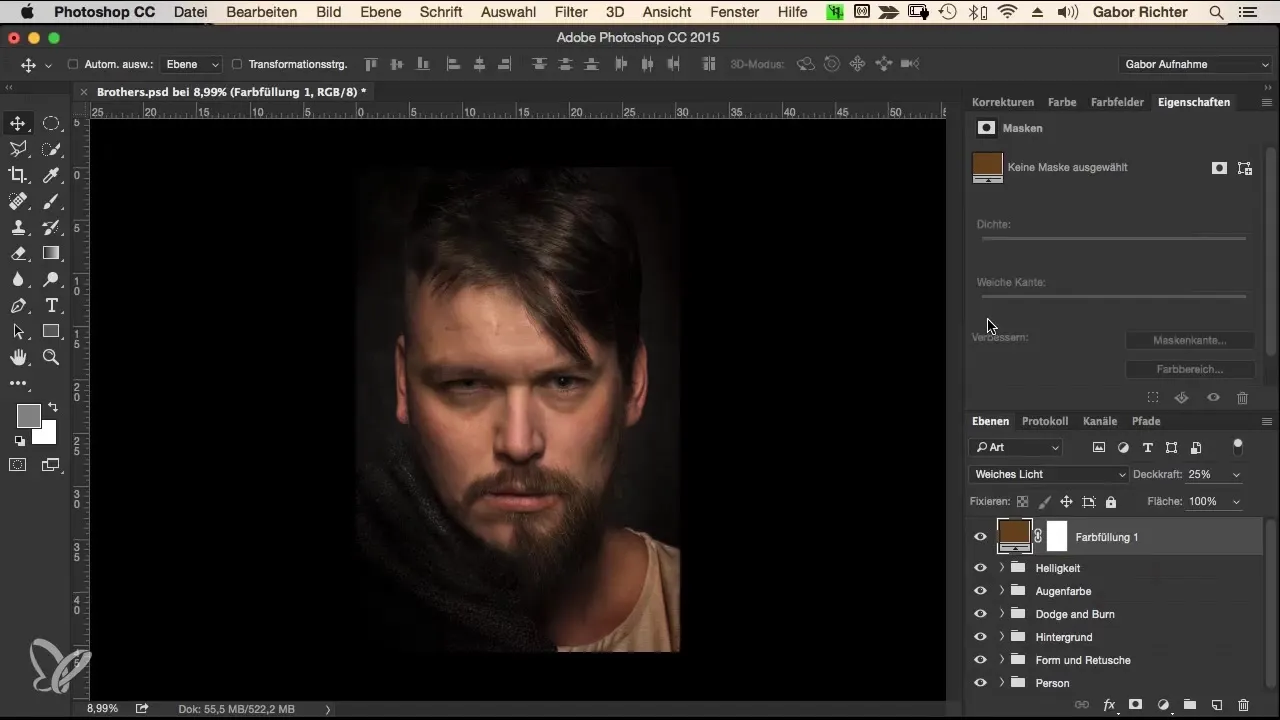
Para lograr esto, agregas un degradado. Selecciona nuevamente una capa de ajuste y luego "Degradado". Dado que el degradado predeterminado se aplica de abajo hacia arriba, tendrás que ajustar este ángulo. Configura el degradado para que se extienda de izquierda a derecha.
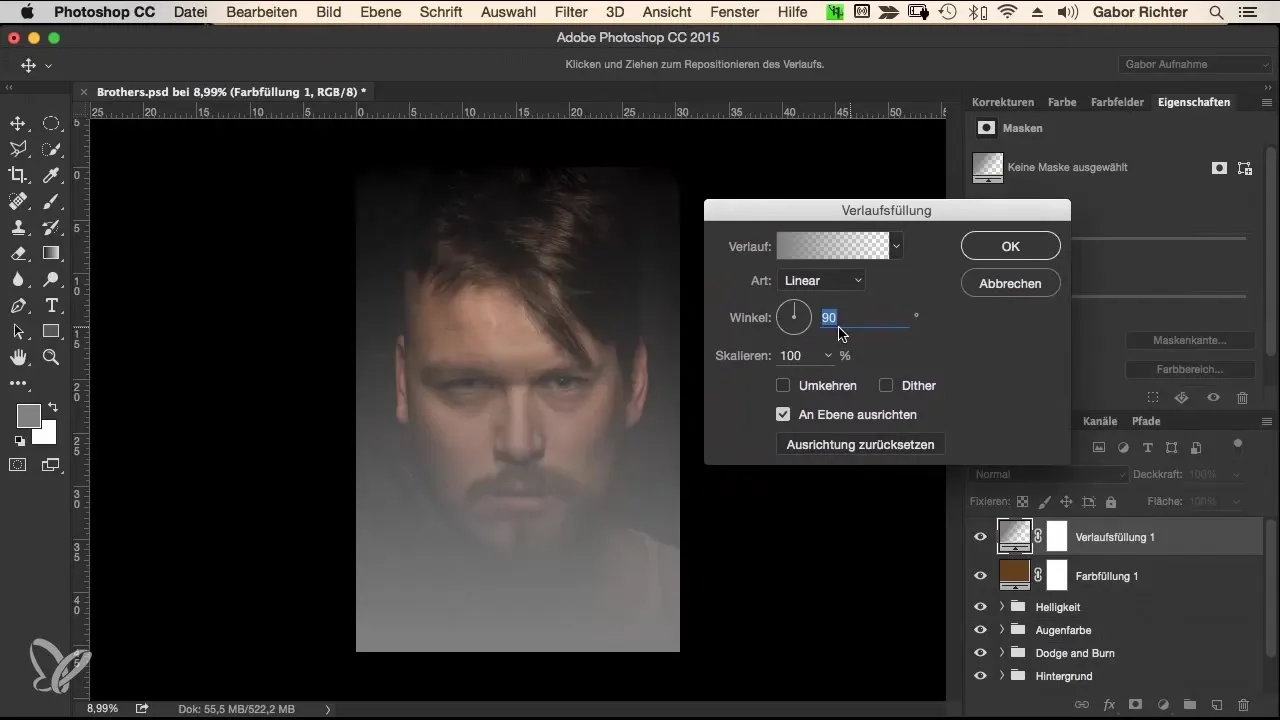
Para el lado izquierdo, selecciona un tono azul. Este debería estar equilibrado entre claro y oscuro. En el lado derecho, selecciona un tono más cálido, idealmente rojo. Asegúrate de que este también no sea demasiado claro o demasiado oscuro para lograr una buena apariencia general.
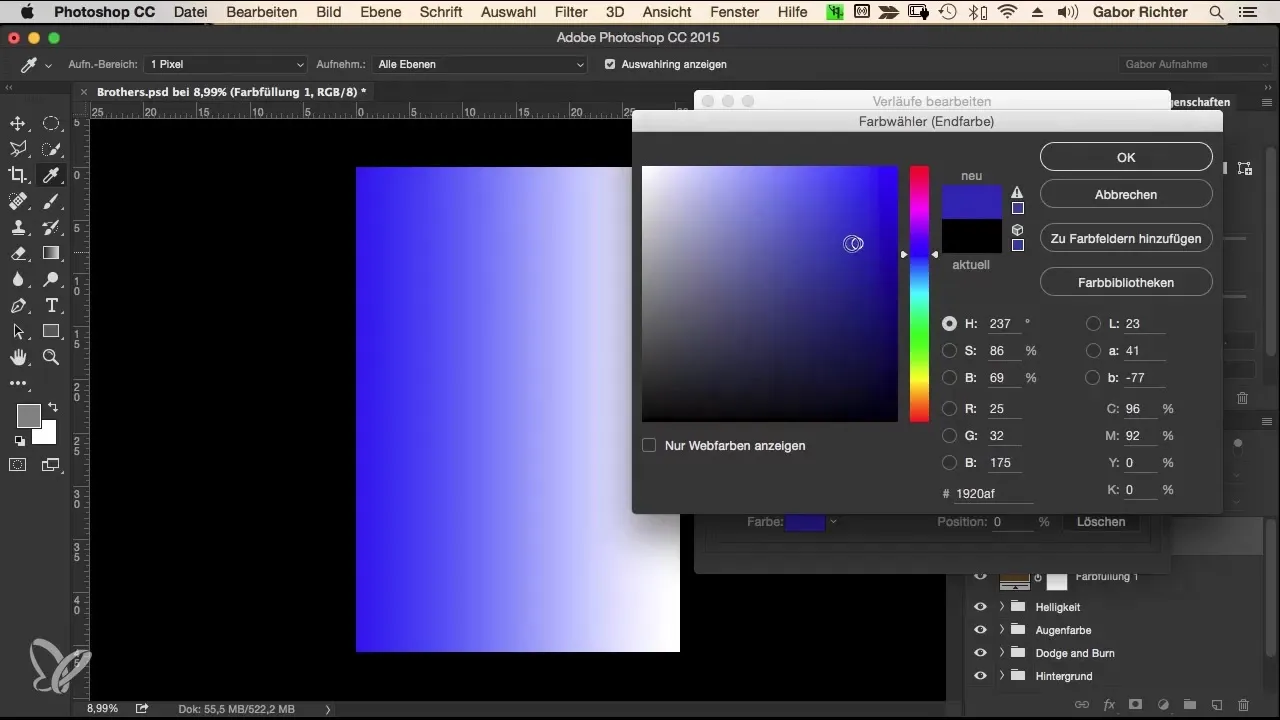
Confirma tu selección y reduce la opacidad del degradado. En lugar de reducir la opacidad directamente, juega con el modo de fusión "Color" o uno similar para encontrar el equilibrio deseado. Un valor alrededor del 10 % puede tener un gran impacto aquí.
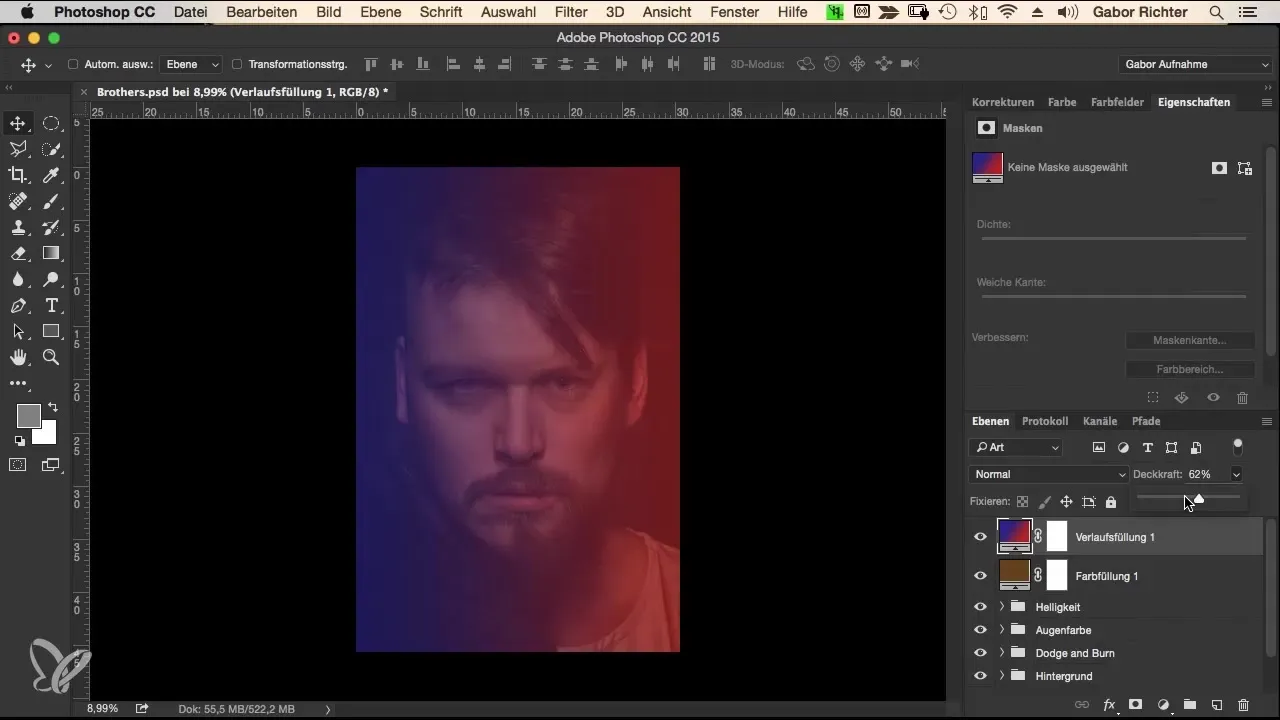
Ahora que has configurado los looks de color para ambos, agrupa ambas capas de ajuste y nómbralas por ejemplo "Look de color". De esta manera, mantendrás el control y podrás realizar ajustes en el futuro si hay algo que no te gusta.
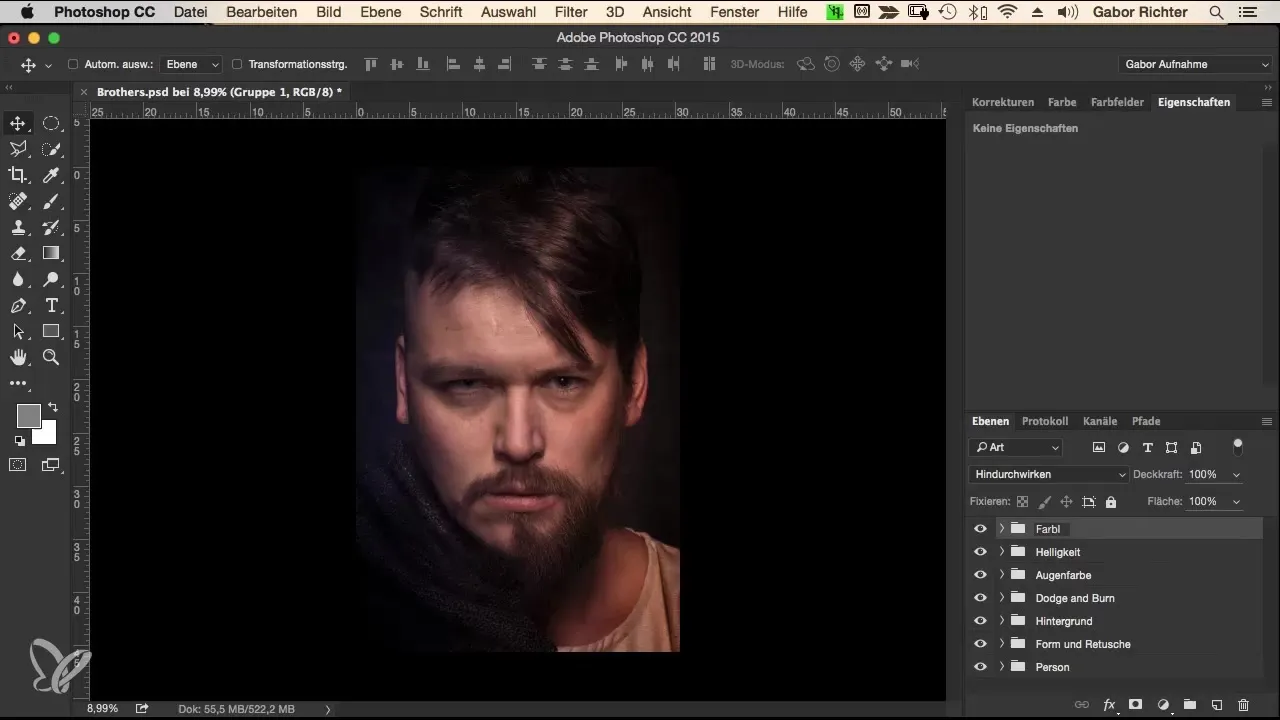
Si después notas que los colores elegidos no son óptimos, puedes ajustarlos en cualquier momento, una gran ventaja de trabajar con capas de ajuste en Photoshop. Simplemente selecciona la capa que deseas cambiar y prueba otras variantes de color.
Cuando estés seguro del look final de color, cierra la sesión guardando tus cambios.
Resumen – Look de color en Photoshop – Guía paso a paso para el flujo de trabajo de morphing
Con la aplicación de métodos como capas de ajuste, modos de fusión y degradados, puedes crear looks de color impresionantes. Experimenta y diviértete probando diferentes estados de ánimo de color para realzar tus retratos y darles un carácter único.
Preguntas frecuentes
¿Cómo puedo crear una capa de ajuste en Photoshop?Haz clic en el menú "Capas" y selecciona "Nueva capa de ajuste" para obtener diferentes looks de color.
¿Qué modo de fusión debería usar para cambios sutiles?"Luz suave" es un modo de fusión efectivo para insertar cambios de color de manera armoniosa.
¿Puedo cambiar los looks de color más tarde?Sí, puedes volver a cualquier capa de ajuste en cualquier momento y adaptar el color.
¿Cómo puedo ajustar el degradado?Selecciona la capa de ajuste "Degradado" y ajusta el ángulo en las propiedades para que vaya de izquierda a derecha.
¿Debo prestar más atención a tonos cálidos o fríos al elegir el color?Depende del efecto deseado; experimenta con ambos para lograr el mejor resultado.


